HL-L2375DW
FAQ & Fehlerbehebung |
Automatisches Drucken als Broschüre (Windows)
Verwenden Sie diese Option, um ein Dokument im Booklet-Format im zweiseitigen Druck zu drucken. Die Seiten des Dokuments werden nach der richtigen Seitenzahl angeordnet und ermöglichen es Ihnen, die Druckausgabe in der Mitte zu falten, ohne die Reihenfolge der gedruckten Seiten ändern zu müssen.
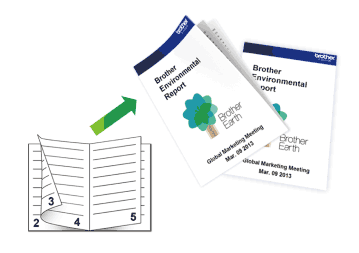
-
Wählen Sie A4, Letter, Legal, Mexico Legal, India Legal oder Folio, wenn Sie die automatische zweiseitige Druckfunktion verwenden.
(Letter, Legal, Folio, Mexico Legal und India Legal für USA/ Kanada/ Lateinamerika und A4 für andere.) - Vergewissern Sie sich, dass die hintere Abdeckung geschlossen ist.
- Wenn das Papier gewellt ist, richten Sie es aus und legen Sie es wieder in das Papierfach ein.
- Verwenden Sie normales Papier oder dünnes Papier. Verwenden Sie KEIN Briefpapier.
- Wenn das Papier zu dünn ist, kann es sich verziehen.
- Wählen Sie den Druckbefehl in Ihrer Anwendung.
-
Wählen Sie Brother [Modellname] und klicken Sie auf Druckereigenschaften oder Druckereinstellungen.
Das Dialogfeld des Druckertreibers wird angezeigt. - Klicken Sie auf die Registerkarte Grundeinstellungen.
-
Klicken Sie die Hochformat oder Querformat Option, um die Ausrichtung Ihres Ausdrucks einzustellen.
Wenn Ihre Anwendung eine ähnliche Einstellung enthält, empfehlen wir Ihnen, die Orientierung mit Hilfe der Anwendung zu setzen.
- Wählen Sie in der Duplex/ Broschüre Drop-Down Liste die Option Duplex (Manuell).
- Klicken Sie auf den Button Duplexeinstellungen.
-
Wählen Sie eine der folgenden Optionen aus dem Menü Duplexeinstellungen.
Für jede Druckrichtung stehen zwei Arten von Duplexbindungen zur Auswahl.
Option für Hochformat Beschreibung Linkes Binden 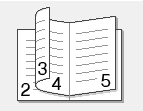
Rechtes Binden 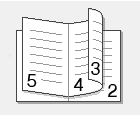
Option für Querformat Beschreibung Oberes Binden 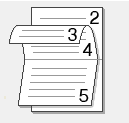
Unteres Binden 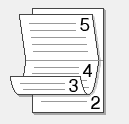
-
Wählen Sie eine der folgenden Optionen aus dem Menü Duplexeinstellungen.
Option Beschreibung Alle Seiten auf einmal Jede Seite wird im Booklet-Format gedruckt (vier Seiten zu jedem Blatt Papier, zwei Seiten pro Seite). Falten Sie Ihren Ausdruck in der Mitte, um das Booklet zu erstellen.

In Gruppen aufteilen Diese Option druckt das gesamte Heft in kleineren einzelnen Heft-Sets, so dass Sie in der Mitte der kleineren einzelnen Heft-Sets falten können, ohne die Reihenfolge der gedruckten Seiten ändern zu müssen. Sie können die Anzahl der Blätter in jedem kleineren Broschüren-Set (von 1-15) festlegen. Diese Option kann hilfreich sein, wenn Sie ein gedrucktes Heft mit einer großen Anzahl von Seiten falzen.
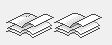
- Setzen Sie den Haken bei Bindekante-/ Bundverschiebung wenn Sie diese Angaben anpassen möchten.
- Klicken Sie OK um zum Druckertreiber zurückzukehren.
- Ändern Sie falls notwendig auch weitere Einstellungen.
- Klicken Sie auf "OK.
- Drucken Sie das Dokument.
